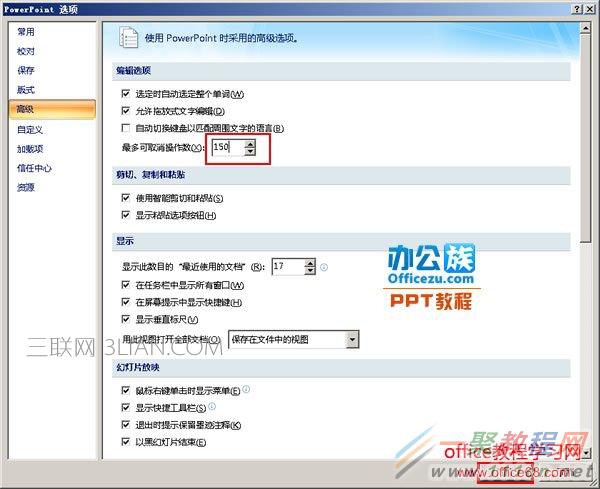最新下载
热门教程
- 1
- 2
- 3
- 4
- 5
- 6
- 7
- 8
- 9
- 10
ppt怎么设置撤销次数
时间:2017-07-04 编辑:简简单单 来源:一聚教程网
操作步骤
1 打开一篇ppt的原始文稿,在“快速访问工具栏”中点击“撤销”图标后面的倒三角按钮,在弹出的下拉菜单中,我们最多可以看到前20次的操作步骤,如下图;
可查看到的撤销次数
2 用鼠标单击ppt左上角的“文件”按钮,在弹出的下拉菜单中点击底端的“PowerPoint选项”;
单击PowerPoint选项
3 此时在弹出的对话框中我们点击左侧菜单中的“高级”选项,在右侧的“编辑选项”下面你会发现在“最多可取消操作数”选项后面填写的是20次;
软件默认撤销次数为20次
4 此时我们只需将“最多可取消操作数”后面的数字改成150后单击“确定”便可;
将20次改为150次后单击确定
提示:同过以上的学习你是不是再也不用发愁撤销次数不够的事情了呢?在这里用户需要注意的是,一般我们的系统默认的撤销次数是20次,而150次便是上限次数了。
-
下一个: word批注怎么使用
相关文章
- 网易mumu模拟器怎么设置手柄按键 07-27
- wps表格首行缩进怎么设置 07-19
- wps电子表格怎么设置表头 07-19
- PPT怎么设置动画播放速度 07-17
- word正文格式怎么设置 07-17
- 滴滴顺风车app如何设置出行路线 07-10